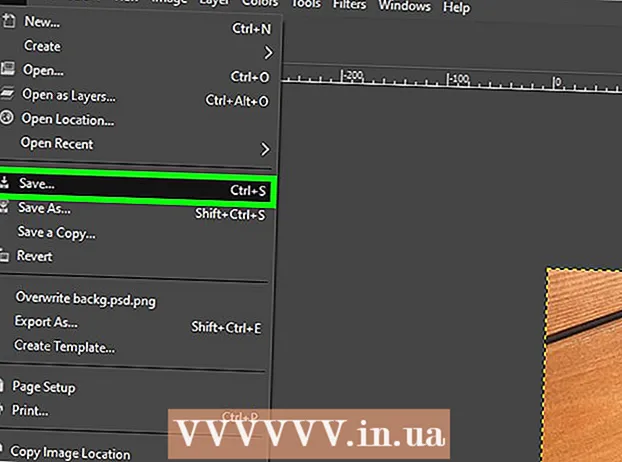Auteur:
Christy White
Date De Création:
6 Peut 2021
Date De Mise À Jour:
1 Juillet 2024

Contenu
- Avancer d'un pas
- Méthode 1 sur 3: maximiser la durée de vie de la batterie à court terme
- Méthode 2 sur 3: maximiser la durée de vie de la batterie à court terme
- Méthode 3 sur 3: modifier les paramètres de la batterie
- Conseils
- Mises en garde
Ce wikiHow vous apprend comment empêcher la batterie de votre ordinateur portable HP de se décharger trop rapidement, à la fois à court et à long terme.
Avancer d'un pas
Méthode 1 sur 3: maximiser la durée de vie de la batterie à court terme
 Gardez votre ordinateur portable branché lorsque vous ne l'utilisez pas. Cela garantit que votre batterie est toujours complètement chargée lorsque vous rallumez l'ordinateur.
Gardez votre ordinateur portable branché lorsque vous ne l'utilisez pas. Cela garantit que votre batterie est toujours complètement chargée lorsque vous rallumez l'ordinateur. - Par exemple, vous pouvez brancher votre ordinateur sur un chargeur avant d'aller vous coucher.
 Fermez les applications inutiles. Tous les programmes que vous n'utilisez pas actuellement doivent être fermés pour réduire le nombre d'applications exécutées sur la batterie.
Fermez les applications inutiles. Tous les programmes que vous n'utilisez pas actuellement doivent être fermés pour réduire le nombre d'applications exécutées sur la batterie. - Vous devez également éviter d'utiliser des programmes lourds, tels que des lecteurs vidéo ou des éditeurs de photos, dans la mesure du possible, pendant que votre ordinateur fonctionne sur batterie.
 Déconnectez les périphériques inutiles. Des éléments tels que les lecteurs flash, les CD, votre souris et d'autres périphériques épuiseront votre batterie plus rapidement - retirez ces éléments pour augmenter légèrement la durée de vie de la batterie.
Déconnectez les périphériques inutiles. Des éléments tels que les lecteurs flash, les CD, votre souris et d'autres périphériques épuiseront votre batterie plus rapidement - retirez ces éléments pour augmenter légèrement la durée de vie de la batterie.  Réduisez la luminosité de l'écran de votre ordinateur. Cliquez sur l'icône carrée du centre d'action dans le coin inférieur droit de l'écran (ou appuyez sur ⊞ Gagner+une) puis cliquez sur la case Luminosité jusqu'à ce que la luminosité de votre ordinateur tombe à 50% (ou moins si vous préférez).
Réduisez la luminosité de l'écran de votre ordinateur. Cliquez sur l'icône carrée du centre d'action dans le coin inférieur droit de l'écran (ou appuyez sur ⊞ Gagner+une) puis cliquez sur la case Luminosité jusqu'à ce que la luminosité de votre ordinateur tombe à 50% (ou moins si vous préférez). - La luminosité de l'écran de l'ordinateur est l'un des principaux contributeurs à l'épuisement de la batterie, ce qui prolongera considérablement la durée de vie de votre batterie si vous êtes habitué à une luminosité élevée tout le temps.
- Si votre ordinateur portable est équipé d'un clavier rétroéclairé, vous pouvez désactiver la fonction de rétroéclairage en appuyant sur Fn et en appuyant sur l'icône du clavier en haut du clavier de votre ordinateur portable (sur certains ordinateurs, vous pouvez Fnla clé peut même ne pas être nécessaire).
 Désactivez Bluetooth. Tout comme la luminosité de l'écran, vous pouvez le faire à partir du centre d'action en appuyant sur le Bluetoothboîte.
Désactivez Bluetooth. Tout comme la luminosité de l'écran, vous pouvez le faire à partir du centre d'action en appuyant sur le Bluetoothboîte. - Si la case est grise et indique «Désactivé» ci-dessous, le Bluetooth est déjà désactivé.
 Utilisez l'économiseur de batterie. L'économiseur de batterie est une fonctionnalité de Windows 10 qui désactive temporairement les hautes performances telles que les ombres et autres graphiques. Vous pouvez l'activer en cliquant d'abord sur l'icône de la batterie de votre ordinateur portable dans le coin à l'extrême droite de la barre des tâches, puis sur "Paramètres de la batterie", puis Économiseur de batterie dans la fenêtre.
Utilisez l'économiseur de batterie. L'économiseur de batterie est une fonctionnalité de Windows 10 qui désactive temporairement les hautes performances telles que les ombres et autres graphiques. Vous pouvez l'activer en cliquant d'abord sur l'icône de la batterie de votre ordinateur portable dans le coin à l'extrême droite de la barre des tâches, puis sur "Paramètres de la batterie", puis Économiseur de batterie dans la fenêtre. - Pour désactiver à nouveau l'économiseur de batterie, revenez aux mêmes paramètres et faites glisser Économiseur de batterie retour à "Off".
 Gardez les ouvertures de ventilation de votre ordinateur portable dégagées. Les évents de votre ordinateur portable servent à refroidir votre ordinateur, de sorte que les ventilateurs intégrés ne fonctionnent pas trop fort. Si les évents sont bloqués par de la poussière ou des objets sur votre bureau, les ventilateurs devront fonctionner beaucoup plus fort et la durée de vie de la batterie de votre ordinateur en souffrira.
Gardez les ouvertures de ventilation de votre ordinateur portable dégagées. Les évents de votre ordinateur portable servent à refroidir votre ordinateur, de sorte que les ventilateurs intégrés ne fonctionnent pas trop fort. Si les évents sont bloqués par de la poussière ou des objets sur votre bureau, les ventilateurs devront fonctionner beaucoup plus fort et la durée de vie de la batterie de votre ordinateur en souffrira. - Essayez toujours d'utiliser votre ordinateur portable dans un endroit ouvert et bien ventilé.
Méthode 2 sur 3: maximiser la durée de vie de la batterie à court terme
 Comprenez que l'âge est important. Bien que vous puissiez prolonger la durée de vie d'une batterie lithium-ion pendant un certain temps, la plupart de ces batteries n'atteindront pas l'âge de trois ou quatre ans sans que la courte durée de vie ne soit sérieusement compromise. CONSEIL D'EXPERT
Comprenez que l'âge est important. Bien que vous puissiez prolonger la durée de vie d'une batterie lithium-ion pendant un certain temps, la plupart de ces batteries n'atteindront pas l'âge de trois ou quatre ans sans que la courte durée de vie ne soit sérieusement compromise. CONSEIL D'EXPERT  Évitez d'utiliser votre ordinateur portable dans des environnements extrêmes. Des conditions trop chaudes, froides ou humides peuvent endommager les composants de votre ordinateur portable, y compris la batterie.
Évitez d'utiliser votre ordinateur portable dans des environnements extrêmes. Des conditions trop chaudes, froides ou humides peuvent endommager les composants de votre ordinateur portable, y compris la batterie. - Si vous constatez que votre ordinateur portable surchauffe fréquemment, essayez de nettoyer les évents ou de l'utiliser dans une zone avec une bonne circulation d'air.
 Stockez votre batterie séparément de l'ordinateur portable. Même si vous éteignez votre ordinateur portable pendant plusieurs jours ou semaines d'affilée, la durée de vie de la batterie diminuera plus rapidement que de retirer la batterie de votre ordinateur portable.
Stockez votre batterie séparément de l'ordinateur portable. Même si vous éteignez votre ordinateur portable pendant plusieurs jours ou semaines d'affilée, la durée de vie de la batterie diminuera plus rapidement que de retirer la batterie de votre ordinateur portable. - Certains ordinateurs portables HP, tels que les ordinateurs portables haut de gamme Pavilion, ne disposent pas de batteries amovibles; si tel est le cas, ignorez cette étape.
 Conservez les batteries à une température idéale. HP recommande de stocker les batteries d'ordinateurs portables entre 20 ° C et 25 ° C. Cela les empêche d'être endommagés par une chaleur ou un froid excessifs.
Conservez les batteries à une température idéale. HP recommande de stocker les batteries d'ordinateurs portables entre 20 ° C et 25 ° C. Cela les empêche d'être endommagés par une chaleur ou un froid excessifs. - C'est aussi une bonne idée de conserver vos batteries dans un environnement aussi sec que possible.
 Essayez de garder 70% de charge. Lorsque vous stockez votre batterie séparément de votre ordinateur portable pendant plusieurs mois à la fois, assurez-vous que la batterie est chargée à environ 70% lorsque vous la retirez, puis vérifiez la batterie environ tous les trois mois.
Essayez de garder 70% de charge. Lorsque vous stockez votre batterie séparément de votre ordinateur portable pendant plusieurs mois à la fois, assurez-vous que la batterie est chargée à environ 70% lorsque vous la retirez, puis vérifiez la batterie environ tous les trois mois.
Méthode 3 sur 3: modifier les paramètres de la batterie
 Ouvrir Démarrer
Ouvrir Démarrer  Taper gestion de l'alimentation. Cela recherchera l'option correcte dans le Panneau de configuration.
Taper gestion de l'alimentation. Cela recherchera l'option correcte dans le Panneau de configuration.  cliquer sur Choisissez un plan énergétique. C'est en haut de la fenêtre de démarrage. Cela ouvrira la fenêtre des options d'alimentation.
cliquer sur Choisissez un plan énergétique. C'est en haut de la fenêtre de démarrage. Cela ouvrira la fenêtre des options d'alimentation.  cliquer sur Faire un plan. Ce lien se trouve en haut à gauche de la fenêtre. Une nouvelle fenêtre s'ouvrira.
cliquer sur Faire un plan. Ce lien se trouve en haut à gauche de la fenêtre. Une nouvelle fenêtre s'ouvrira.  Cochez la case "Économie d'énergie". C'est l'une des options au centre de la fenêtre.
Cochez la case "Économie d'énergie". C'est l'une des options au centre de la fenêtre.  Entrez un nom pour votre plan. Supprimez le texte existant dans la zone de texte en bas de la fenêtre et saisissez le nom de votre plan.
Entrez un nom pour votre plan. Supprimez le texte existant dans la zone de texte en bas de la fenêtre et saisissez le nom de votre plan.  cliquer sur suivante. C'est au bas de la fenêtre.
cliquer sur suivante. C'est au bas de la fenêtre.  Créez votre plan pour améliorer la durée de vie de la batterie. Dans la colonne, procédez comme suit:
Créez votre plan pour améliorer la durée de vie de la batterie. Dans la colonne, procédez comme suit: - Changez l'option «Éteindre l'écran» sur 10 minutes.
- Modifiez l'option «Mettre l'ordinateur en veille» sur 15 minutes.
- Réduisez la luminosité à 50% (ou moins).
 cliquer sur Faire. C'est au bas de la fenêtre. Avec cela, vous créez le plan énergétique et l'appliquez à votre ordinateur.
cliquer sur Faire. C'est au bas de la fenêtre. Avec cela, vous créez le plan énergétique et l'appliquez à votre ordinateur. - Vous pouvez doubler ou tripler l'autonomie de la batterie si vous étiez habitué à utiliser les paramètres de gestion de l'alimentation pour de meilleures performances.
Conseils
- Le réglage de la luminosité de l'écran est le moyen le plus rapide de réduire l'épuisement de la batterie.
Mises en garde
- Si la batterie de votre ordinateur portable a plus de quelques années, il vaut probablement mieux la remplacer que d'essayer de la sauver.